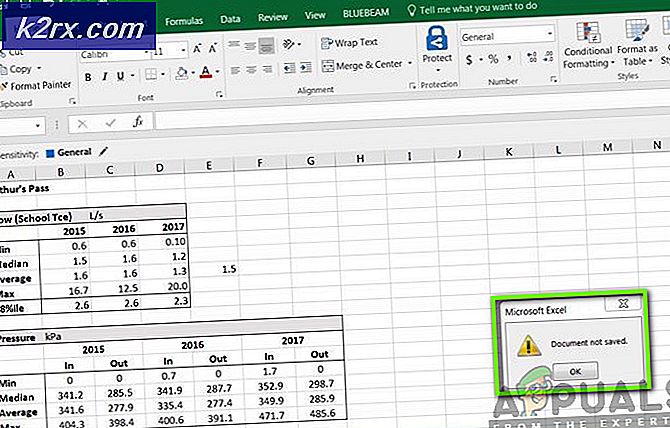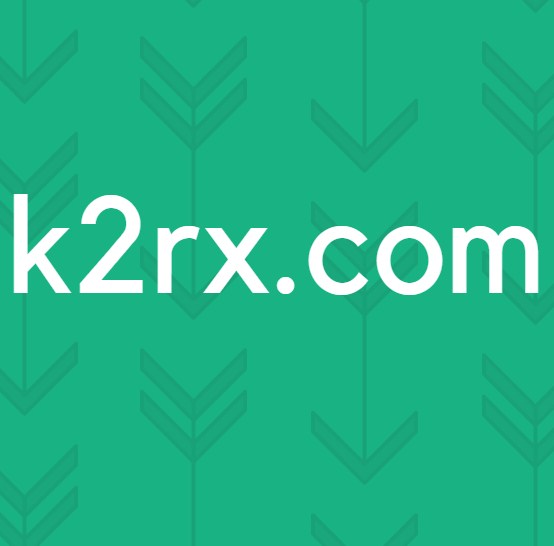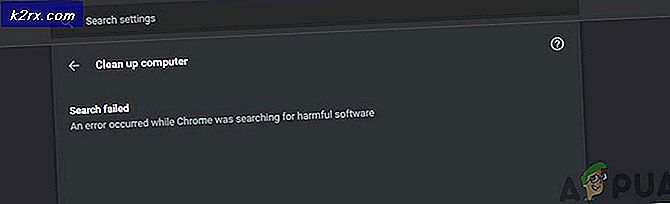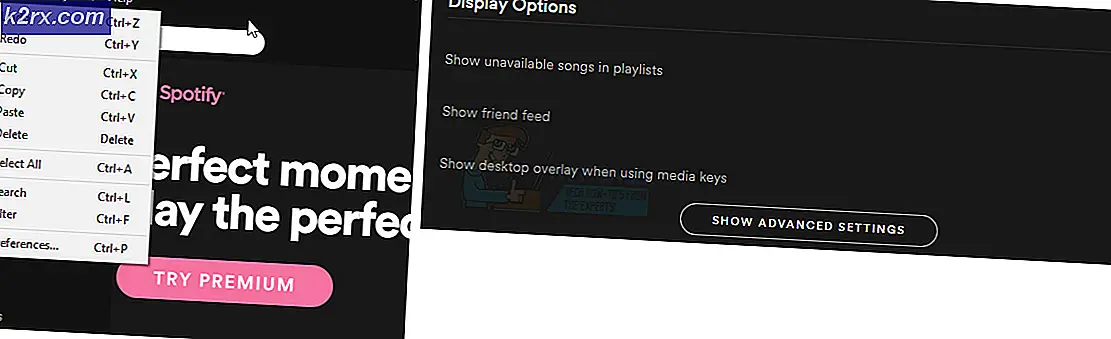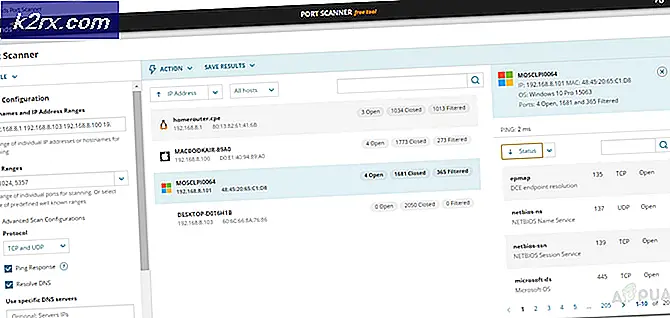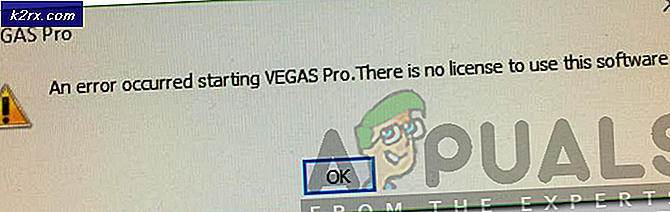Løst: Google Play Services har dessverre blitt stoppet
Når Google Play virker feil eller mottar en feil, lukkes appen Play Store, og det vises en melding på skjermen som viser "Dessverre har Google Play-tjenester stoppet." Denne feilen kan hindre deg fra å laste ned nye apper eller fra å bruke appbutikken på Android-enheten din. Så frustrerende som det kan være, kan det være relativt enkelt å fikse problemet. I denne artikkelen vil vi gå gjennom trinnene som er nødvendige for å løse Play Store-problemene.
Vi foreslår at du prøver metode en først, og hvis det ikke fungerer, fortsett å prøve metode to. Vi har også ytterligere metoder for mer feilsøking.
Metode 1: Clear Cache
Den første metoden for å fikse feilen for Google Play Services-feilen, er å fjerne hurtigbufferen for både Google Play Butikk og Google Play-tjenester. Følg fremgangsmåten nedenfor for å rydde cachen din for Google Play-tjenester.
Åpne innstillingsappen på enheten
Bla til «Apps»
Rull ned og finn Google Play-tjenester, og trykk deretter på det
Trykk på " Lagring "
Trykk på ' Clear Cache '
Trykk på ' Administrer plass '
Trykk på ' Slett alle data'
Deretter må du følge de samme trinnene for å fjerne hurtigbufferen for Google Play App. Trykk på startskjermknappen på enheten, og følg deretter de neste trinnene.
Åpne innstillingsappen på enheten
Bla til «Apps»
Rull ned og finn Google Play butikk, og trykk deretter på den
Trykk på " Lagring "
Trykk på ' Clear Cache '
Trykk på ' Slett data'
Når du har ryddet hurtigbufferen, starter du enheten på nytt og forsøker å bruke Google Play-butikken. Forhåpentligvis har problemet blitt løst, og "Dessverre har Google Play-tjenester stoppet." meldingen vises ikke lenger.
Hvis dette ikke løser problemet, kan du prøve metode to nedenfor.
Metode 2: Last ned nyeste Play Store .apk-filer
Det kan hende at nedlasting av de nyeste Play Store .apks kan løse problemet for deg helt. Du kan laste ned nye .apk-filer til Google Play Services og Google Play-butikken nedenfor.
Last ned Google Play Services
Nedlasting av Google Play butikk
For å laste ned, følg disse trinnene fra Android-enheten din:
Trykk på den nyeste tilgjengelige versjonen
PRO TIPS: Hvis problemet er med datamaskinen eller en bærbar PC / notatbok, bør du prøve å bruke Reimage Plus-programvaren som kan skanne arkiver og erstatte skadede og manglende filer. Dette fungerer i de fleste tilfeller der problemet er oppstått på grunn av systemkorrupsjon. Du kan laste ned Reimage Plus ved å klikke herTrykk på laste ned APK
Trykk på den blå nedlastningsknappen på neste side og vent på nedtellingen
Trykk på det grønne klikk for å laste ned! Knapp
Når du er lastet ned, kan du gå til innstillingsappen på enheten din
Rull ned og trykk på Sikkerhet
Trykk for å aktivere avmerkingsboksen ved siden av ukjente kilder
Trekk ned varslingsfeltet og trykk på den nedlastede filen
Gå gjennom installasjonsprosessen
Deretter starter du Android-enheten din på nytt. Forhåpentligvis bør dette løse problemet.
Metode 3: Avinstaller oppdateringer
Noen ganger kan det være en feil med versjonen av Google Play Services på enheten din. Vi foreslår at du følger trinnene nedenfor hvis metodene ovenfor ikke har hjulpet deg med å løse problemet. Denne metoden hjelper deg med å avinstallere og installere oppdateringer for Google Play Services-appen.
- Åpne appen Innstillinger på enheten din
- Finn og åpne " Sikkerhet "
- Trykk på ' Telefonadministratorer ' eller ' Enhetsadministratorer '
- Klikk deretter på Android Enhetsbehandling
- En ny side, som vist nedenfor, vises
- På denne siden klikker du på ' Deaktiver '
- Gå tilbake til appen Innstillinger på enheten din
- Trykk på " Apps "
- Trykk på « Google Play Services »
- Trykk på trepunkts-menyknappen øverst til høyre
- Trykk på Avinstaller oppdateringer
- Pek på OK i popup-vinduet
- Trykk på OK igjen hvis nødvendig
Deretter må du aktivere Android Enhetsbehandling på nytt
- Åpne appen Innstillinger på enheten din
- Finn og åpne " Sikkerhet "
- Trykk på ' Telefonadministratorer ' eller ' Enhetsadministratorer '
- Trykk på Android Enhetsbehandling
- På neste side trykker du på ' Aktiver '
- Et varsel vises på enheten din og ber om å oppdatere Google Play-tjenester. Pek på varselet og installer oppdateringen .
Deretter starter du enheten på nytt - forhåpentligvis vil feilen forsvunnet.
Metode 4: Fabrikkinnstilling
Hvis enheten din fortsatt viser «Dessverre Google Play-tjenester har stoppet» meldinger etter å ha fulgt alle tre metodene, kan det være ditt eneste valg å tilbakestille enheten til fabrikkinnstillingene. Det anbefales at du lager en sikkerhetskopi av alle filene dine før du gjør dette.
Etter at du har sikkerhetskopiert dataene dine, kan du følge trinnene nedenfor for å tilbakestille enheten. Hvis du gjør dette, kommer du tilbake til enheten din når du kjøpte den.
Gå til innstillingsappen på enheten din
Finn og åpne sikkerhetskopiering og tilbakestill
Trykk på tilbakestilling av fabrikkdata
Gi oss beskjed hvis du har klart å løse feilen i Google Play Services ved å legge igjen en kommentar.
PRO TIPS: Hvis problemet er med datamaskinen eller en bærbar PC / notatbok, bør du prøve å bruke Reimage Plus-programvaren som kan skanne arkiver og erstatte skadede og manglende filer. Dette fungerer i de fleste tilfeller der problemet er oppstått på grunn av systemkorrupsjon. Du kan laste ned Reimage Plus ved å klikke her